官网重装系统win10不用u盘,轻松操作,省时省力!
官网重装系统win10不用u盘,近年来随着计算机技术的不断发展,操作系统也在不断更新迭代,在使用一段时间后,我们有时需要进行重装系统来保持计算机的高效运行。然而重装系统往往需要下载镜像文件并制作U盘启动盘,而这些步骤需要不少的时间和精力。但是现在有了一种新的方法——在官网直接下载重装系统文件,即可实现无需U盘的系统重装,这不仅省去了大量时间,更减轻了用户的操作负担。
推荐下载:
装机大师(http://www.xitongzhijia.net/soft/217381.html)
具体操作如下:
1、下载【装机大师】。下载完毕后,关闭所有的杀毒软件。然后打开软件,软件会进行提示,仔细阅读后,点击我知道了进入工具。
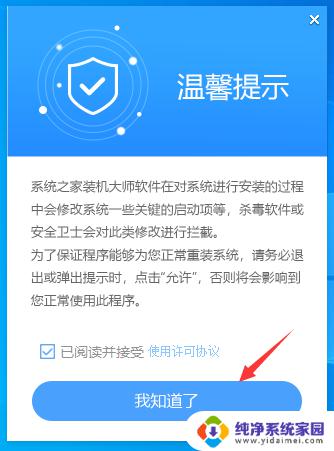
2、进入工具后,工具会自动检测当前电脑系统的相关信息,点击下一步。
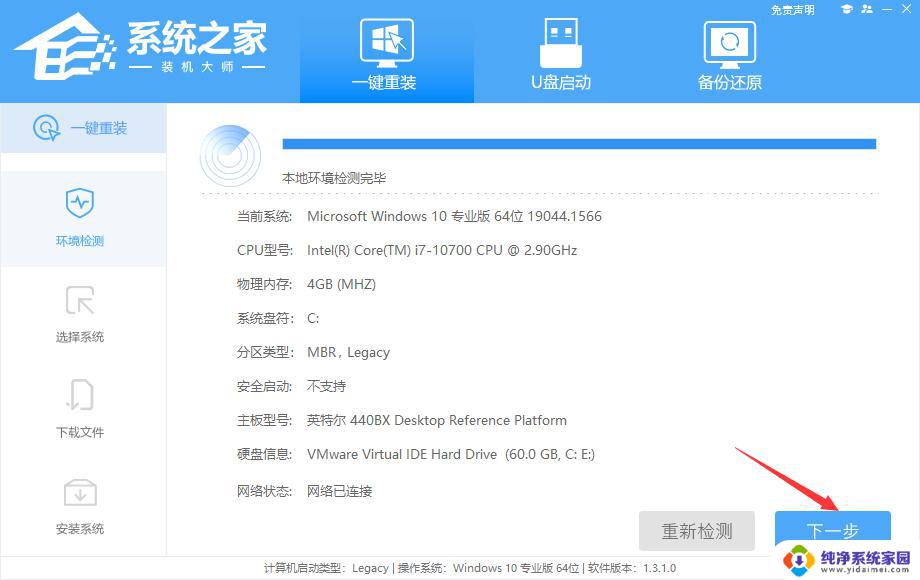
3、进入界面后,用户可根据提示选择安装Windows10 64位系统,点击下一步。
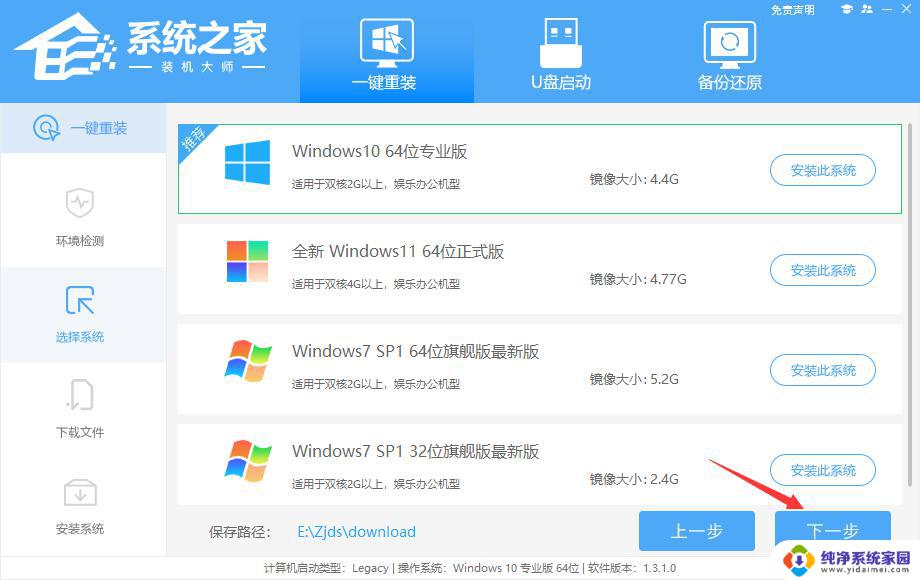
4、选择好系统后,等待PE数据和系统的下载。
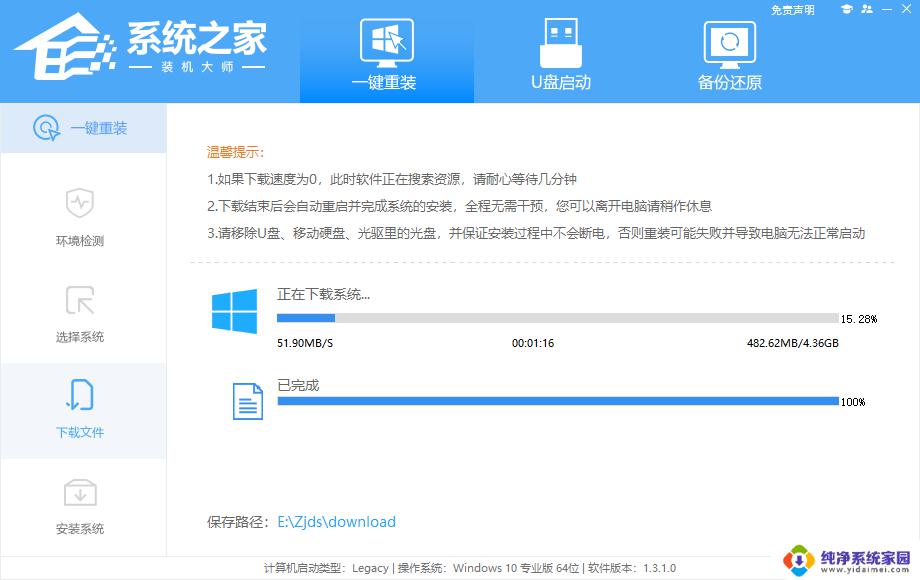
5、下载完成后,系统会自动重启系统。
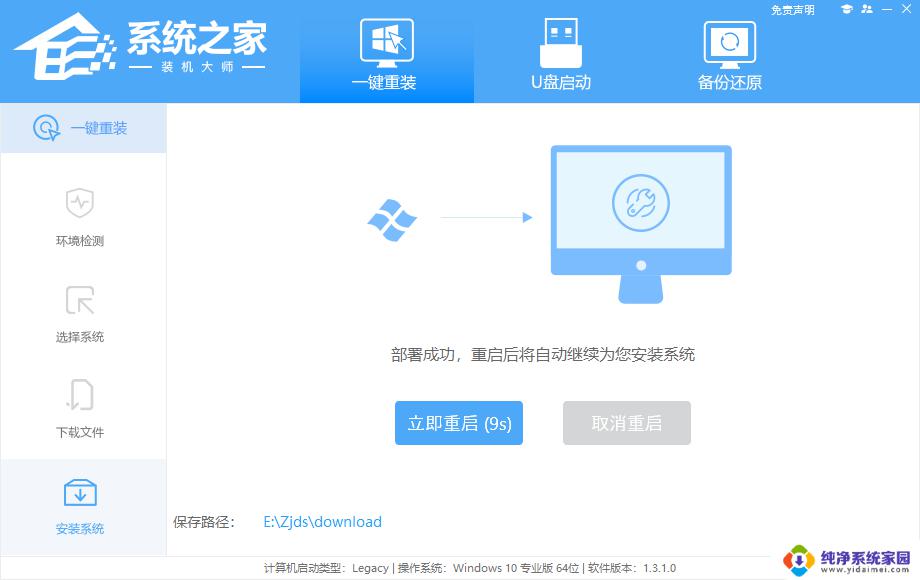
6、重启系统后,电脑将会进入一个启动项的选择。这时我们选择【XTZJ_WIN10_PE】回车。
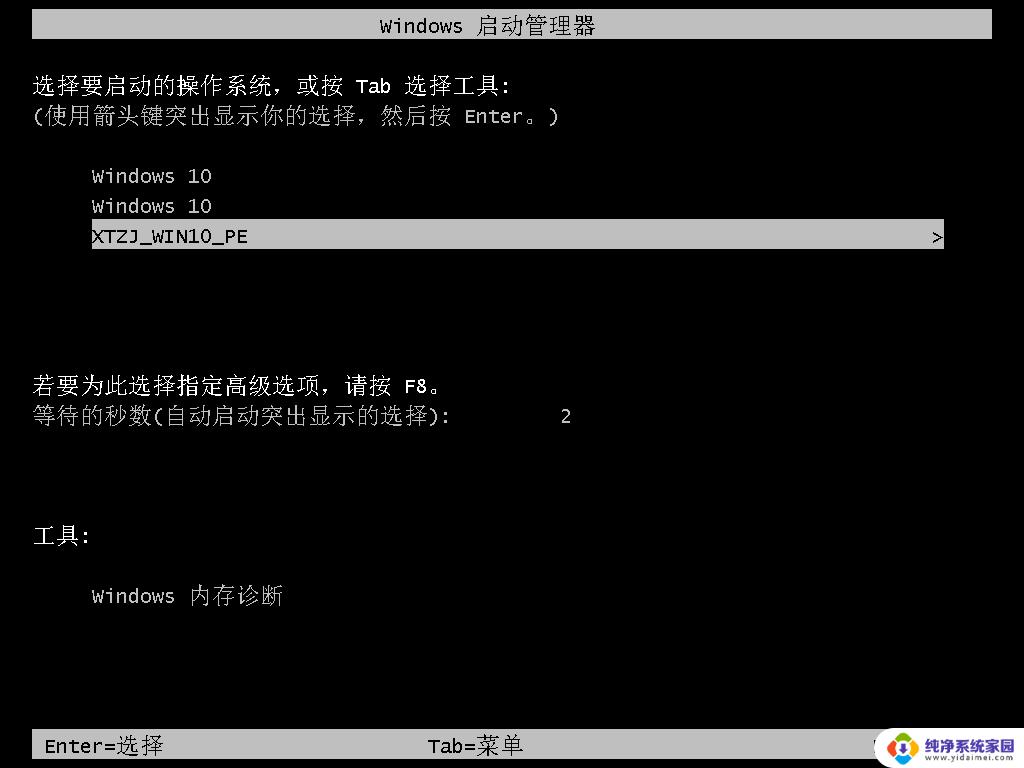
7、进入后,系统将会自动进行备份还原,等待完成。
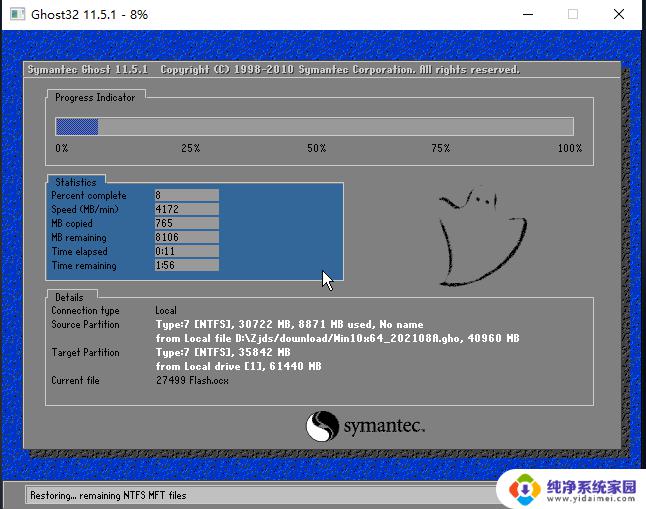
8、系统备份完成后,将会再次重启。自动进入系统安装界面,这时等待系统安装完成就大功告成了。
以上是官网提供的重装系统win10不需要U盘的全部内容,如果您还不是很熟悉,请按照本指南进行操作,希望这能对您有所帮助。
官网重装系统win10不用u盘,轻松操作,省时省力!相关教程
- u盘一键装win10系统教程:快速安装系统,省心又省力!
- UltraISO制作Win10启动盘,轻松安装系统!
- u盘重装系统按f几进入?详细步骤教程,让你轻松玩转!
- U盘装电脑系统教程Win7详细步骤,轻松安装系统
- windows8u盘重装系统步骤 win8系统如何制作U盘启动盘进行重装
- 重装系统用u盘怎么弄 U盘重装电脑系统教程
- 如何不用u盘安装系统win10 win10系统ISO镜像文件重装方法
- Windows7 64位怎么重装系统完整教程及步骤,轻松搞定重装系统
- 如何u盘重装系统win7 如何使用U盘安装win7系统
- 如何用u盘重装win7系统32位 win7 32位系统U盘安装教程分享
- win10怎么制作pe启动盘 如何制作win10PE启动盘
- win2012设置虚拟机 VMware虚拟机装系统教程
- win7安装系统后安装软件乱码蓝屏 win7系统安装软件中文乱码怎么办
- hp打印机扫描怎么安装 惠普打印机怎么连接电脑安装扫描软件
- 如何将win10安装win7 Win10下如何安装Win7双系统步骤
- 电脑上安装打印机驱动怎么安装 打印机驱动程序安装步骤